在Word2010中将多个文档合成一个文档的图文步骤
办公教程导读
收集整理了【在Word2010中将多个文档合成一个文档的图文步骤】办公软件教程,小编现在分享给大家,供广大互联网技能从业者学习和参考。文章包含390字,纯文字阅读大概需要1分钟。
办公教程内容图文

②然后在“文本”选项组中点击“对象”旁边的小三角,在弹出的下拉菜单中选择“文件中的文字”;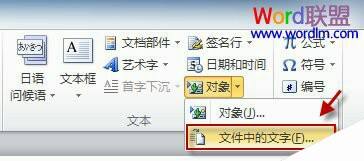
③接着,选择要合并到当前文档中的文件。您可以按住 Ctrl 键来选择不止一个文档。(注意:最上面的文档将最先被合并,所以,如果您想在文档间维持某种顺序,请先对各目标文档进行排列编号。)
提示:此方法适应于Word2007和Word2010,还有一点,如果将多个文档合并成一个文件的时候,文档中的格式和样式可能会被清除,所以大家切记做好备份哟!
办公教程总结
以上是为您收集整理的【在Word2010中将多个文档合成一个文档的图文步骤】办公软件教程的全部内容,希望文章能够帮你了解办公软件教程在Word2010中将多个文档合成一个文档的图文步骤。
如果觉得办公软件教程内容还不错,欢迎将网站推荐给好友。

